マップコンストラクションをメインに、適当に思いついたことをやっていきます。
20100219 「田畑、樹木のグラフィック」追加。「プレビュー機能」とりあえず追加。
20100216 ページ作成
無断転載歓迎。出典明記大歓迎。ページデザインはそのうち。
基本的な操作などについては、マニュアルの64p〜68p、78p〜79pを参照して下さい。
非常に起伏の激しいマップばかり生成されてまともなマップができない!と思っていませんか? これは、「地形の複雑度」「起伏の複雑度」のパラメータが(何故か)「+8」に初期設定されているのが原因です。このままだと、遊びにくくリアリティにも乏しいマップが生成されるばかりです。
そこで「地形の複雑度」を「+2」程度まで下げてしまいましょう。
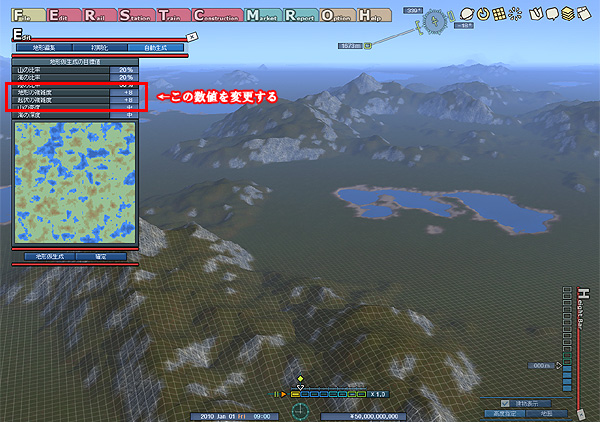
するとこんな感じになります。
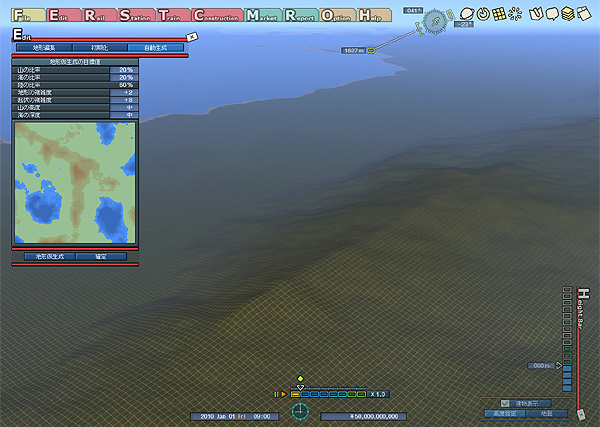
山の斜面がボコボコしているのが気になる場合は、「起伏の複雑度」も下げましょう。
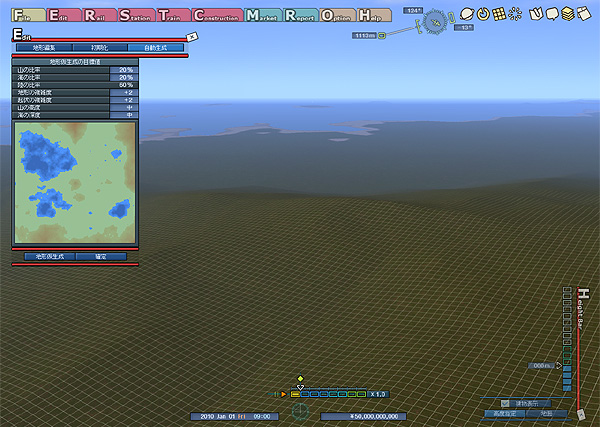
なめらかになって、だいぶ自然な地形ができました。
欲しいのは丘じゃない、山だ!という向きは、「山の高さ」を「高」に設定します。
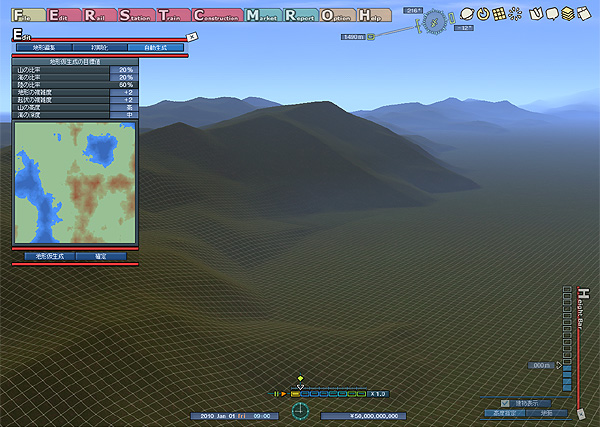
あとは、好みの地図になるまで山・海・陸の比率を調整しつつ、生成を繰り返しましょう。
下の画像をご覧下さい。
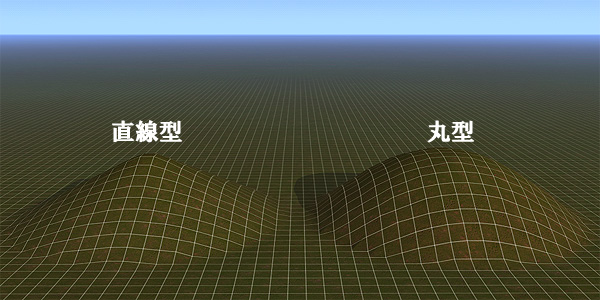

それぞれ「編集範囲:100m」で地面を盛り上げたものですが、稜線の差から、「直線型」と「丸型」では異なった表情を持つ地形が造成されます。険しい岩山や谷を作りたいときは「直線型」、なだらかな丘を作りたいときは「丸型」というように使い分けると良いでしょう。
畑、水田、樹木は月ごとにグラフィックが変わります。オブジェクトを下記のように配置し、1〜12月の変遷を追いました。

ちなみに「葡萄畑」では10〜11月に紫色の葡萄が実ります。(他に凝るところがあるんじゃないかなあ)

「Version 1.00 Build 082」から、プレビュー機能が使えるようになりました。→A列車で行こう9[製品情報]
この機能では、キー(カメラ位置)を複数登録することで、カメラワークを設定できます。
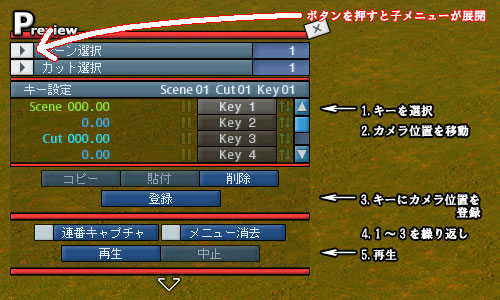
「シーン選択」「カット選択」の横の矢印ボタンをクリックすると、それぞれ子メニューが展開します。
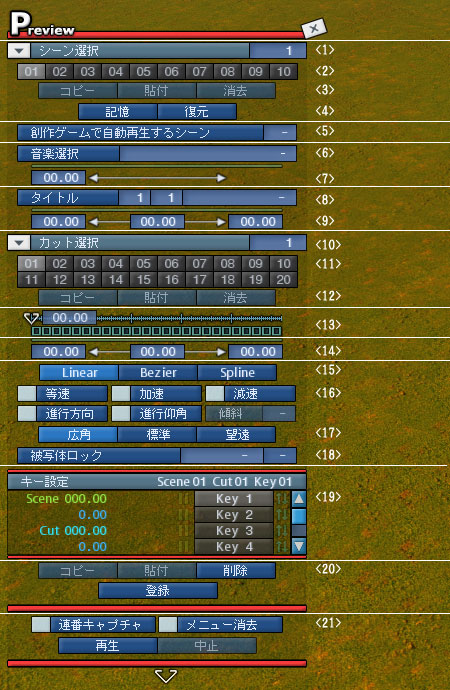
各機能の説明は現在作成中・・・。
| コピー | 選択しているシーンをコピーします |
| 貼付 | コピーしたシーンを、選択しているシーンに貼り付けます(上書き) |
| 消去 | 選択しているシーンを消去します。警告なしで消去されますので注意して下さい。 |
| 記憶 | 一時保存。間違って消去する危険がありますのでこまめにこのボタンを押しておきましょう。 |
| 復元 | 一時保存した状態を読み込みます。 |
それぞれ「セーブ」と「ロールバック」だと認識して差し支えないと思います。
マップデータを創作ゲームに登録したとき、創作ゲーム開始直後に再生されるシーンを選択します。
再生中、流す音楽を設定します。
再生を始めてから何秒後に音楽が流れ始めるかを設定します。
数字の上にカーソルを置き、左右にドラッグ、またはマウスのホイールを回して調整します。
再生中のメーカーロゴ・タイトルロゴの表示について設定します。
タイトルの表示される時間を設定します。
開始位置:左の数字の上にカーソルを置き、左右にドラッグ、またはマウスのホイールを回して調整します。
終了位置:右の数字の上にカーソルを置き、左右にドラッグ、またはマウスのホイールを回して調整します。
真ん中の数字は、実際にそのタイトルが再生される時間を表します。
カット時間長>タイトル表示時間長になっている場合は、真ん中の数字の上にカーソルを置き、左右にドラッグ、またはマウスのホイールを回すと表示時間位置を調整できます。
| コピー | 選択しているカットをコピーします |
| 貼付 | コピーしたカットを、選択しているシーンに貼り付けます(上書き) |
| 消去 | 選択しているカットを消去します。警告なしで消去されますので注意して下さい。 |
カットの長さが、最大で何秒間になるかを設定します。設定範囲は00.00〜249.30
キー間の距離が同じなら、カットが長いほどカメラの移動が遅くなります。
開始位置:左の数字の上にカーソルを置き、左右にドラッグ、またはマウスのホイールを回して調整します。
終了位置:右の数字の上にカーソルを置き、左右にドラッグ、またはマウスのホイールを回して調整します。
真ん中の数字は、実際にそのカットが再生される時間を表し、「最大時間長-(開始位置+終了位置)」になります。
カット最大時間長>カット時間長になっている場合は、真ん中の数字の上にカーソルを置き、左右にドラッグ、またはマウスのホイールを回すと再生時間位置を調整できます。
カメラの移動方法について設定します。超適当に説明するとこんな感じ。
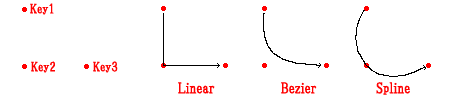
| 等速 | 補間がLinearのときのみ使用可能。 |
| 加速 | チェックを入れると、カット開始時に停止状態から加速します。 |
| 減速 | チェックを入れると、カット終了時に停止状態に減速します。 |
| 進行方向 | チェックを入れると、カメラが移動方向正面を向きます。 |
| 進行仰角 | |
| 傾斜 | 補間がSplineのときのみ使用可能。 |
| 連番キャプチャ | チェックを入れると、再生中、スクリーンショットを連番の画像ファイルで書き出す。 |
| メニュー消去 | チェックを入れると、再生中に全てのメニューが非表示になる。このとき、画面の任意の場所をクリックすると、再生が中止される。 |
| 再生/ポーズ/継続 | シーンを、選択中のカットから再生する。 再生中はポーズボタンになり、押すと再生が一時停止される。一時停止中は継続ボタンになり、押すとポーズした時点から再生が続行する |
| 中止 | 再生を中止する。 |
シーン、カット、キーを消去時、アンサーバックはありません。作業中は消去ボタンを誤って押さないよう注意して下さい。「記憶」ボタンもお薦め。